最近有win7旗舰版用户在安装dnf的时候弹出“不支持的16位应用程序”提示,显示和64位系统不兼容,导致DNF无法安装,雨林木风win7无法安装dnf不支持的16位应用程序怎么解决?下面由系统城小编给大家介绍安装dnf不支持的16位应用程序怎么解决的吧。
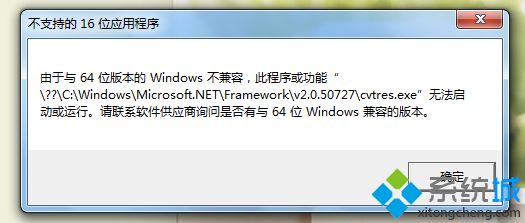
1、按下“Win + R”快捷键打开运行,输入“gpedit.msc”打开组策略;
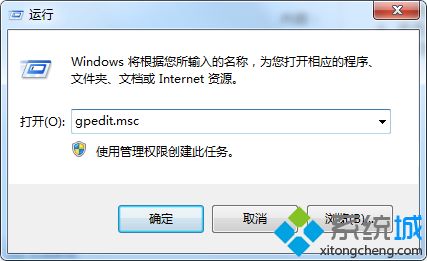
2、在左侧依次进入“计算机配置--管理模板--Windows组件--应用程序兼容性”,在右侧窗口找到并双击打开“防止访问16位应用程序”策略;
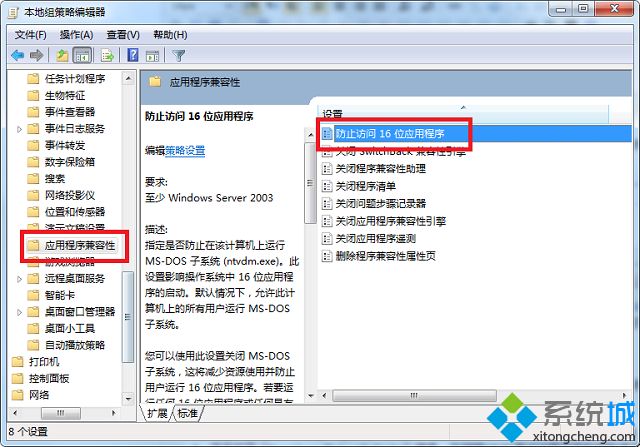
3、在弹出的窗口选择“已启用”,点击确定。
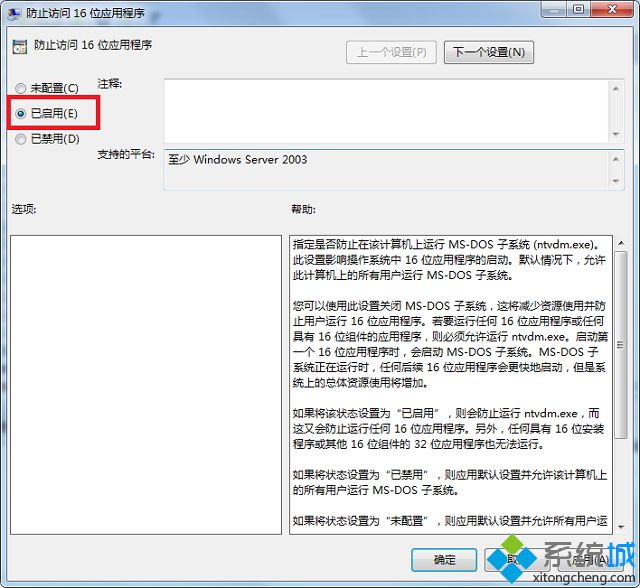
注册表:
1、按下“Win + R”快捷键打开运行,输入“regedit”打开注册表;

2、进入进入“HKEY_LOCAL_MACHINE\SYSTEM\CurrentControlSet\Control\WOW”;
3、在右边窗口空白处鼠标右键“新建--DWORD值”,命名为“DisallowedPolicyDefault”;
4、双击打开“DisallowedPolicyDefault”值,将数据数值修改为“1”,点击“确定”。
以上就是安装dnf不支持的16位应用程序怎么解决的介绍了,可以尝试一下上面介绍的2个解决方法,甚至不行尝试用32位系统运行,可以用虚拟机安装。